Jak odzyskać trwale usunięte wiadomości na Messengerze?
Autor: Nathan E. Malpass, Ostatnia aktualizacja: October 27, 2023
Aplikacje do przesyłania wiadomości stały się skarbnicą wspomnień, ważnych informacji i osobistych rozmów. Facebook Messenger to jedna z takich platform, na której wymieniamy wiadomości ze znajomymi, rodziną i współpracownikami, co czyni ją kluczową częścią naszego cyfrowego życia.
Jednak wszyscy spotkaliśmy się z tym zapadającym w pamięć momentem, kiedy przypadkowo usuwamy ważną rozmowę, myśląc, że przepadła na zawsze. Ale co, jeśli powiemy Ci, że Twoje wiadomości mogą nie zostać tak utracone, jak myślisz?
W tym artykule zamierzamy się w to zagłębić jak odzyskać trwale usunięte wiadomości na Messengerze. Niezależnie od tego, czy jest to sentymentalna rozmowa ze starym przyjacielem, czy też ważne informacje, których nie możesz stracić, przeprowadzimy Cię przez ten proces krok po kroku.
Przygotuj się na odzyskanie utraconych rozmów i ponowne połączenie się z przeszłością, gdy będziemy odkrywać metody i narzędzia przejrzyj swoje stare wiadomości na FB Messenger. Nie pozwól, aby błędne kliknięcie lub chwilowa utrata oceny zakończyły historię Twojego Messengera – rozpocznijmy podróż mającą na celu odzyskanie cennych cyfrowych rozmów.
Część #1: Jak odzyskać trwale usunięte wiadomości na Messengerze?Część #2: Najlepsze narzędzie do odzyskiwania trwale usuniętych wiadomości w programie Messenger?Podsumowanie
Część #1: Jak odzyskać trwale usunięte wiadomości na Messengerze?
Metoda nr 1: Skontaktuj się z nadawcą lub odbiorcą wiadomości
Utrata wartościowej rozmowy na Messengerze może być zniechęcająca, jednak zanim zagłębimy się w techniczne metody, warto wypróbować proste, ale skuteczne podejście – dotarcie do nadawcy lub odbiorcy wiadomości.
Czasami wiadomości, które wydają się usunięte po Twojej stronie, mogą nadal znajdować się w historii czatów drugiej osoby. Jeśli poprosisz ich o przesłanie tekstu lub zrzutów ekranu rozmowy, być może uda Ci się odzyskać to, co wydawało Ci się utracone na zawsze.
Oto jak to zrobić:
- Zidentyfikuj partnera czatu: Najpierw zidentyfikuj osobę, z którą odbyłeś usuniętą rozmowę. Upewnij się, że masz ich dane kontaktowe lub jesteś z nimi znajomym Facebook.
- Skontaktuj się grzecznie: wyślij im uprzejmą wiadomość lub e-mail wyjaśniający sytuację. Podaj przybliżoną datę i kontekst rozmowy, którą próbujesz odzyskać.
- Poproś o pomoc: grzecznie zapytaj, czy mogą dostarczyć Ci jakiekolwiek informacje lub zrzuty ekranu z usuniętej rozmowy. Większość ludzi jest wyrozumiała i chętna do pomocy, szczególnie jeśli rozmowa jest istotna.
- Sprawdź swoje archiwum: czekając na odpowiedź, jest to dobry moment na sprawdzenie zarchiwizowanych rozmów. Czasami mogłeś przypadkowo zarchiwizować czat, zamiast go usunąć. Aby uzyskać dostęp do zarchiwizowanych czatów w programie Messenger, kliknij swoje zdjęcie profilowe, wybierz „Zarchiwizowane czaty” i poszukaj potrzebnej rozmowy.
- Zachowaj cierpliwość: Daj swojemu rozmówcy trochę czasu na odpowiedź. Mogą nie zobaczyć Twojej wiadomości od razu lub mogą potrzebować trochę czasu na przejrzenie wiadomości.
Metoda nr 2: Skontaktuj się z zespołem wsparcia FB Messenger w celu odzyskania
Jeśli próba odzyskania usuniętych wiadomości za pośrednictwem partnera czatu zakończy się niepowodzeniem, możesz zwiększyć wysiłki, kontaktując się z zespołem pomocy technicznej Facebook Messenger w celu uzyskania pomocy. Chociaż oficjalna polityka Facebooka stanowi, że nie może on zagwarantować odzyskania wiadomości, w pewnych okolicznościach może być w stanie pomóc.
Zespół wsparcia Messengera ma dostęp do narzędzi i zasobów, których zwykli użytkownicy nie mają. Mogą zbadać problem i w niektórych przypadkach odzyskać usunięte wiadomości ze swoich serwerów, zwłaszcza jeśli usunięcie nastąpiło niedawno.
Oto jak odzyskać trwale usunięte wiadomości na Messengerze, kontaktując się z zespołem pomocy:
- Uzyskaj dostęp do Centrum pomocy: Otwórz plik Facebook Messenger aplikacji lub odwiedź witrynę Messenger na swoim komputerze.
- Stuknij w Twoje zdjęcie profilowe: W aplikacji Messenger stuknij w swoje zdjęcie profilowe w lewym górnym rogu ekranu. Na stronie Messengera kliknij swoje zdjęcie profilowe w lewym górnym rogu.
- Wybierz „Pomoc i wsparcie”: przewiń w dół i dotknij "Pomoc wsparcie" w aplikacji mobilnej. Na stronie kliknij "Wsparcie".
- Wyszukaj „usunięte wiadomości”: w pasku wyszukiwania wpisz "Usunięte wiadomości" i naciśnij Wchodzę. Przejrzyj artykuły i informacje podane w wynikach wyszukiwania, aby sprawdzić, czy któryś z nich dotyczy Twojego problemu.
- Skontaktuj się z pomocą techniczną: Jeśli nie możesz znaleźć rozwiązania w artykułach, poszukaj opcji skontaktowania się z pomocą techniczną. Może to być czat, pomoc e-mailowa lub formularz umożliwiający przesłanie prośby. Kliknij odpowiednią opcję.
- Wyjaśnij swoją sytuację: W swojej wiadomości lub prośbie wyjaśnij, że przypadkowo usunąłeś ważne wiadomości i chcesz zapytać, czy mogą pomóc w ich odzyskaniu. Podaj jak najwięcej szczegółów, takich jak data usunięcia i imię i nazwisko partnera czatu.
- Poczekaj na odpowiedź: Zespół pomocy technicznej Messengera sprawdzi Twoją prośbę i odpowie e-mailem lub w aplikacji Messenger. Bądź cierpliwy, ponieważ zbadanie sprawy i udzielenie odpowiedzi może zająć trochę czasu.
Metoda nr 3: Użyj metody Unarchive, aby wyświetlić zarchiwizowane czaty
Jeśli błędnie pomyślałeś, że Twoje wiadomości zostały trwale usunięte, ale w rzeczywistości mogły zostać zarchiwizowane, możesz użyć metody unarchive, aby je odzyskać. Zarchiwizowane czaty są po prostu ukrywane na głównej liście czatów i nie są trwale usuwane.
Messenger umożliwia archiwizację rozmów, co może sprawiać wrażenie usuniętych wiadomości. Rozpakowując je, możesz przywrócić te czaty na główną listę czatów.
Oto jak to zrobić:
- Otwórz Messenger: Uruchom aplikację Messenger na swoim urządzeniu lub odwiedź witrynę Messenger na swoim komputerze.
- Znajdź swoje czaty: w aplikacji Messenger dotknij swojego zdjęcia profilowego w lewym górnym rogu. Na stronie Messengera kliknij swój zdjęcie profilowe w lewym górnym rogu. Otworzy się menu, w którym możesz zobaczyć różne opcje.
- Uzyskaj dostęp do zarchiwizowanych czatów: przewiń menu w dół i wyszukaj „Zarchiwizowane czaty” lub „Więcej”. Naciśnij lub kliknij tę opcję.
- Wyświetl zarchiwizowane rozmowy: Zobaczysz teraz listę zarchiwizowanych czatów. Oto rozmowy, które Twoim zdaniem zostały usunięte. Kliknij dowolną z tych rozmów, aby ją przywrócić.
- Przywróć czat: Po dotknięciu rozmowy zostanie ona przeniesiona z powrotem na główną listę czatów i będziesz mógł ponownie zobaczyć wiadomości.
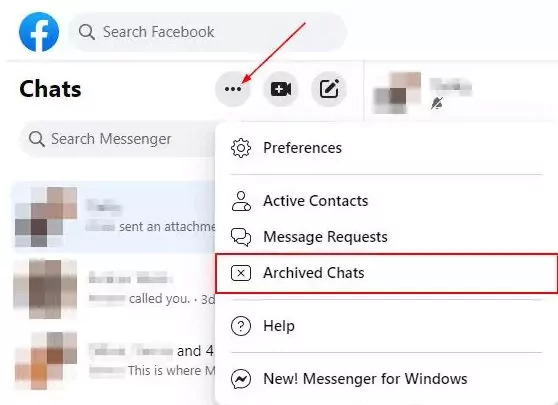
Część #2: Najlepsze narzędzie do odzyskiwania trwale usuniętych wiadomości w programie Messenger?
Jeśli chodzi o odzyskiwanie trwale usuniętych wiadomości w programie Messenger, zwłaszcza z urządzeń iOS, takich jak iPhone i iPad, jednym z najbardziej niezawodnych narzędzi na rynku jest oprogramowanie obsługiwane przez iPhone'a 15 o nazwie Odzyskiwanie danych FoneDog iOS. To potężne oprogramowanie zostało zaprojektowane, aby pomóc użytkownikom odzyskać utracone dane, w tym wiadomości Messenger, w sposób przyjazny dla użytkownika i skuteczny.
iOS Odzyskiwanie danych
Odzyskaj zdjęcia, filmy, kontakty, wiadomości, dzienniki połączeń, dane WhatsApp i nie tylko.
Odzyskaj dane z iPhone'a, iTunes i iCloud.
Kompatybilny z najnowszym iPhonem i iOS.
Darmowe pobieranie
Darmowe pobieranie

Oto jak odzyskać trwale usunięte wiadomości na Messengerze używając tego Narzędzie do odzyskiwania komunikatora:
- Pobierz i zainstaluj: Zacznij od pobrania i zainstalowania FoneDog iOS Data Recovery na swoim komputerze. Upewnij się, że urządzenie iOS jest podłączone do komputera za pomocą kabla USB.
- Wybierz tryb odzyskiwania: Uruchom oprogramowanie i wybierz „Odzyskaj z urządzenia iOS” tryb.
- Przeskanuj swoje urządzenie: Kliknij "Rozpocznij skanowanie" przycisk, aby rozpocząć skanowanie urządzenia iOS. Oprogramowanie przeanalizuje i pobierze usunięte wiadomości.
- Podgląd i odzyskanie: Po zakończeniu skanowania możesz wyświetlić podgląd odzyskanych wiadomości, w tym rozmów w programie Messenger. Wybierz wiadomości, które chcesz odzyskać i kliknij "Wyzdrowieć" przycisk.
- Zapisz odzyskane wiadomości: Wybierz lokalizację na komputerze, w której chcesz zapisać odzyskane wiadomości.

Ludzie również czytająKompletny przewodnik po problemach z komunikatorem Facebook [Aktualizacja 2023]Jak naprawić błąd „Ta osoba nie jest teraz dostępna” w programie Facebook Messenger [Przewodnik 2023]
Podsumowanie
W świecie komunikacji cyfrowej wiadomości wymieniane na platformach takich jak Messenger często zawierają cenne wspomnienia, ważne informacje i cenne rozmowy. Utrata tych wiadomości może być przygnębiającym doświadczeniem, ale jak omówiliśmy w tym artykule, istnieje kilka metod jak odzyskać trwale usunięte wiadomości na Messengerze:
Pamiętaj, że powodzenie odzyskiwania wiadomości może się różnić w zależności od takich czynników, jak metoda usuwania, czas, jaki upłynął od usunięcia oraz kompatybilność urządzenia. Ważne jest, aby działać szybko i wybrać metodę, która najlepiej pasuje do Twojej sytuacji.
Podsumowując, chociaż zawsze najlepiej jest regularnie tworzyć kopie zapasowe ważnych danych, metody te dają nadzieję na odzyskanie cennych wiadomości w programie Messenger, nawet jeśli wydają się trwale usunięte. Niezależnie od tego, czy polegasz na przyjaznym partnerze na czacie, zespole pomocy technicznej Messengera, czy na specjalistycznym oprogramowaniu do odzyskiwania, istnieje duża szansa, że uda Ci się odblokować i ponownie przeżyć te cenne cyfrowe rozmowy.
Zostaw komentarz
Komentarz
iOS Odzyskiwanie danych
3 metody odzyskiwania usuniętych danych z iPhone'a lub iPada.
Darmowe pobieranie Darmowe pobieranieGorące artykuły
- Jak naprawić powiadomienia z Facebooka, które się nie ładują [Aktualizacja 2023]
- Dziewięć rozwiązań, aby naprawić niewyświetlanie komentarzy na Facebooku [Aktualizacja 2023]
- Przewodnik 2023: Jak naprawić brak przesyłania wideo na Facebooku
- Jak archiwizować i przywracać wiadomości z archiwum na Facebooku Messenger
- Kompletny przewodnik, jak naprawić awarię Facebook Messenger [Aktualizacja 2021]
- Jak naprawić filmy z Facebooka, które nie odtwarzają się w przeglądarce Chrome [Aktualizacja 2022]
- Jak naprawić brak odpowiedzi Facebooka [Aktualizacja 2023]
- Kompletny przewodnik na Facebooku Szukaj ludzi w roku 2020
/
CIEKAWYDULL
/
PROSTYTRUDNY
Dziękuję Ci! Oto twoje wybory:
Doskonały
Ocena: 4.7 / 5 (na podstawie 62 oceny)
